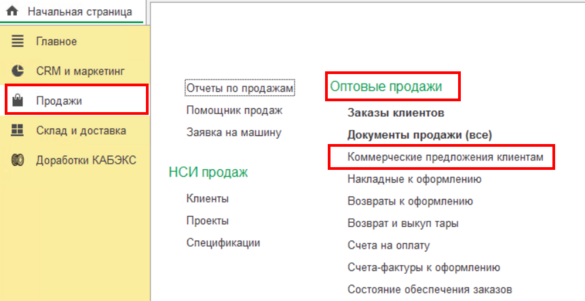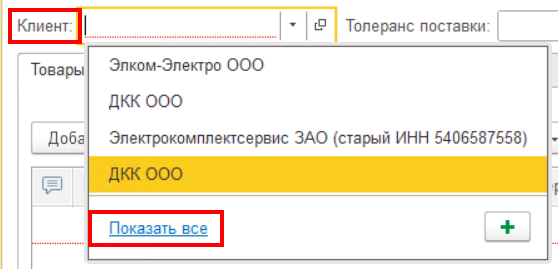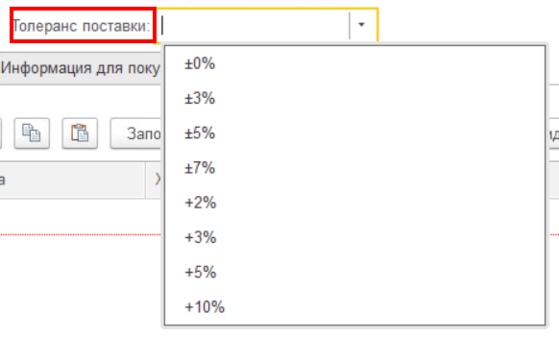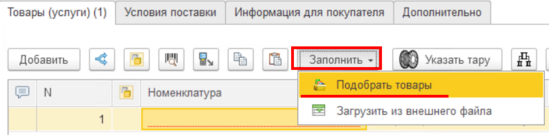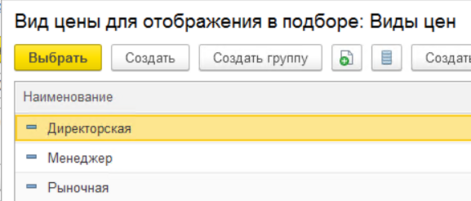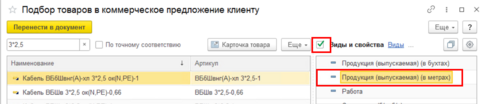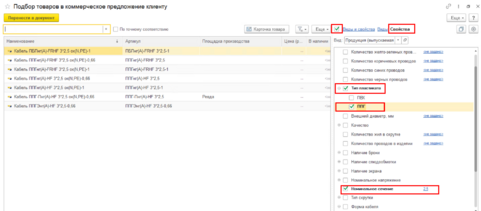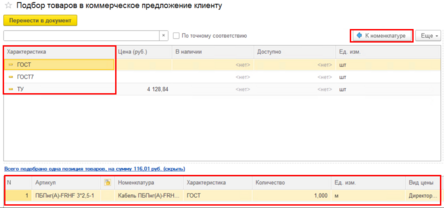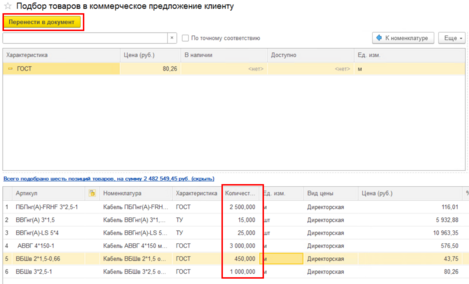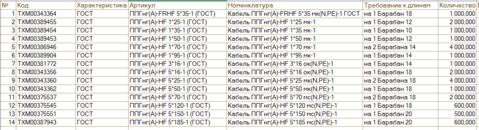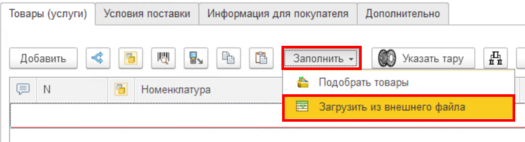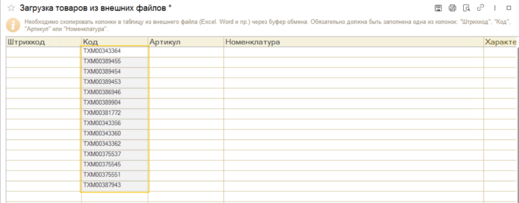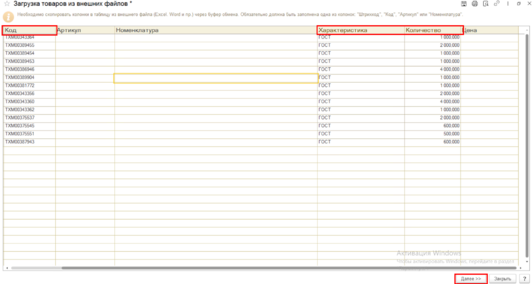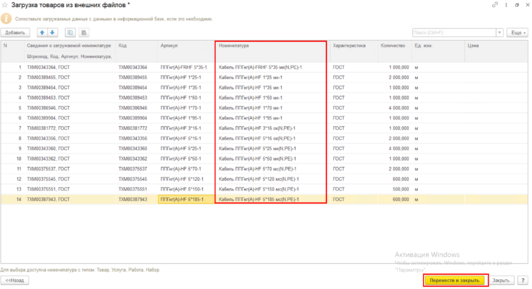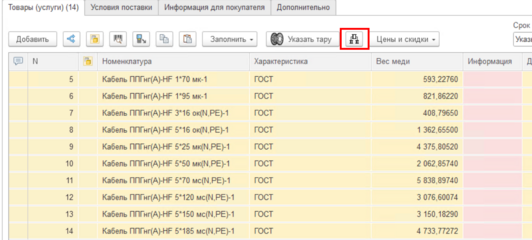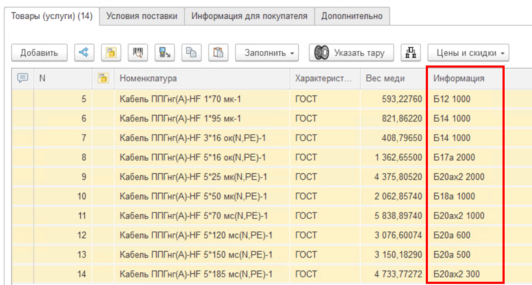Создание Коммерческого предложения клиенту: различия между версиями
мНет описания правки |
Нет описания правки |
||
| Строка 59: | Строка 59: | ||
[[Файл:Завершение загрузки из файла.png|центр|мини|532x532пкс]] | [[Файл:Завершение загрузки из файла.png|центр|мини|532x532пкс]] | ||
Система, по году номенклатуры нашла необходимую номенклатуры и заполнила табличную часть Проверьте данные и нажмите кнопку "Перенести и закрыть" | Система, по году номенклатуры нашла необходимую номенклатуры и заполнила табличную часть Проверьте данные и нажмите кнопку "Перенести и закрыть" | ||
[[Файл:Завершение загрузки из файла2.png|центр|мини|532x532пкс]] | [[Файл:Завершение загрузки из файла2.png|центр|мини|532x532пкс]]После заполнения табличной части документа номенклатурой, необходимо: | ||
* Указать характеристику номенклатуры - заполняется автоматически характеристикой ГОСТ, но при необходимости, характеристика изменяется двойным кликом мыши по строке с характеристикой и выбирается доступный вариант | |||
* Количество - заполняется по каждой строке с номенклатурой | |||
* Цена - если для номенклатуры в системе указана цена, то она автоматически перенесется в табличную часть документа, в ином случае, заполняется вручную | |||
Далее необходимо произвести распределение номенклатуры по таре. Для этого существует 2 варианта: автоматическое распределение и ручное | |||
'''Автоматическое распределение''' | |||
Выделите все строки заказа (сочетание клавиш ctrl+A), нажмите на кнопку "Распределить всю номенклатуру по таре" | |||
[[Файл:Автоматическое распределение на барабан.png|центр|мини|532x532пкс]] | |||
Система автоматически распределить номенклатуру, в зависимости от ее количества и нормы намота кабеля на барабан по барабанам и выведен значение в столбец "Информация" | |||
[[Файл:Итог распределения.png|центр|мини|532x532пкс]] | |||
Версия от 09:58, 24 марта 2023
Документ предназначен для регистрации в системе формального предложения (условий продаж) клиенту о покупке товаров и услуг
Создание документа производится в разделе Продажи - Оптовые продажи - Коммерческие предложения клиентам
В открывшейся форме нажмите на кнопку "Создать"
В документе, Коммерческое предложение клиенту установите клиента, которому формируется предложение. Выбор производится из справочника "Контрагенты (Клиенты)", возможен ввод наименования клиента в строку
Установите толлеранс поставки, выбрав соответствующее значение из списка
Во вкладке "Товары (услуги)" сформируйте табличную часть документа, наполнив ее номенклатурой. Заполнение табличной части документа (подбор номенклатуры) возможно несколькими способами.
Способ 1. Построчный подбор номенклатуры.
Использование данного способа подходит, если документ содержит не большое количество позиций. Нажатие на кнопку "Добавить", создаются новые строки, которые заполняются наименованием номенклатуры и другими параметрами для нее (количество, цена и т.д.)
Способ 2. Подбор товара
Данный способ отличается от Способа 1 тем, что список номенклатуры, заполнение для нее параметров, производится на специальной форме, после формирования которой, все данные переносятся в документ
Нажмите на кнопку "Заполнить" - "Подобрать товары"
Выберите вид цены
На форме подбора товаров, для быстрого поиска необходимой номенклатуры используйте фильтры:
Установите значение количество проводов и сечение в форму
Установите "галку" возле подбора по Видам и свойствам, выберете способ подбора номенклатуры Если подбор производите по виду номенклатуры, выберите необходимый вид, "Продукция (выпускаемая) (в метрах)" или Продукция (выпускаемая) (в бухтах)"
Каждый раз, при установке нового фильтра, в правой стороне формы подбора изменяется состав номенклатуры, в зависимости от устанавливаемых фильтров
Если подбор производится по свойствам - установите вид продукции, далее, для каждого свойства установите необходимый признак/ значение, каждый раз, при установки признака, состав номенклатуры на форме подбора будет изменяется
Произведите выбор необходимой номенклатуры дважды нажав на строку, далее выберите характеристику номенклатуры, двойным кликом мыши по строке
Выбранная номенклатура будет перемещена в нижнюю часть формы. Чтобы продолжить выбор номенклатуры, нажмите кнопку "К номенклатуре" и повторите вышеописанные действия до тех пор, пока полностью не сформируете список необходимой номенклатуры
После формирования списка с номенклатурой, укажите количество номенклатуры по каждой строке (можно пропустить данный шаг и указать количество в документе) и нажмите кнопку "Перенести в документ"
Подобранная номенклатура перемещена в табличную часть документа "Коммерческое предложение клиенту"
Способ 3. Загрузка номенклатуры из внешнего файла
Использование данного способа подходит, если клиент предоставляет список требуемой номенклатуры в формате Excel. Для использования данного способа, запрос клиента должен обязательно содержать код номенклатуры, по которому и будет производится поиск
Нажмите кнопку "Заполнить" - "Загрузить из внешнего файла"
Скопируйте из запроса клиента Код номенклатуры, вставьте скопированный Код номенклатуры в столбец "Код" открывшейся в системе формы загрузки товаров из внешних файлов
Таким же образом (копировать-вставить) заполните столбцы "Характеристика" и "Количество" (можно данный шаг пропустить и заполнить данные в документе). Нажмите кнопку "Далее"
Система, по году номенклатуры нашла необходимую номенклатуры и заполнила табличную часть Проверьте данные и нажмите кнопку "Перенести и закрыть"
После заполнения табличной части документа номенклатурой, необходимо:
- Указать характеристику номенклатуры - заполняется автоматически характеристикой ГОСТ, но при необходимости, характеристика изменяется двойным кликом мыши по строке с характеристикой и выбирается доступный вариант
- Количество - заполняется по каждой строке с номенклатурой
- Цена - если для номенклатуры в системе указана цена, то она автоматически перенесется в табличную часть документа, в ином случае, заполняется вручную
Далее необходимо произвести распределение номенклатуры по таре. Для этого существует 2 варианта: автоматическое распределение и ручное
Автоматическое распределение
Выделите все строки заказа (сочетание клавиш ctrl+A), нажмите на кнопку "Распределить всю номенклатуру по таре"
Система автоматически распределить номенклатуру, в зависимости от ее количества и нормы намота кабеля на барабан по барабанам и выведен значение в столбец "Информация"